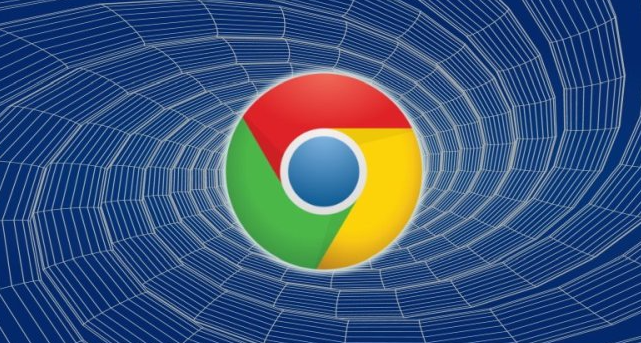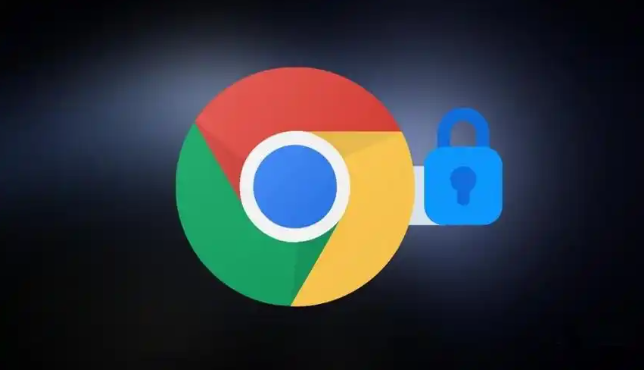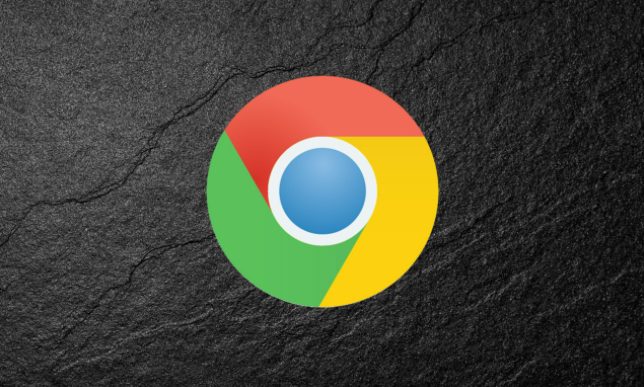当前位置:
首页 >
Chrome浏览器如何通过开发者模式调试网页性能
Chrome浏览器如何通过开发者模式调试网页性能
时间:2025年05月05日
来源: 谷歌浏览器官网
详情介绍
首先,打开Chrome浏览器,访问你想要调试的网页。然后,按下键盘上的F12键,或者右键点击页面并选择“检查”,即可打开开发者工具。在开发者工具窗口中,你会看到多个面板,其中“性能”面板是用于调试网页性能的关键。
进入“性能”面板后,你可以开始录制页面的性能数据。点击“录制”按钮,然后执行一些操作,如滚动页面、点击链接等,以模拟用户的行为。完成操作后,再次点击“停止”按钮,结束录制。此时,开发者工具会收集到一系列关于页面性能的数据。
接下来,查看生成的性能报告。报告中会显示出各种指标,如加载时间、资源请求数、CPU使用率等。通过分析这些数据,你可以了解页面在不同阶段的性能表现,找出可能存在的性能瓶颈。例如,如果加载时间过长,可能是由于图片或脚本文件过大导致的;如果CPU使用率过高,可能是由于某些代码逻辑存在问题。
此外,你还可以查看具体的资源加载情况。在性能报告中,会列出所有请求的资源及其加载时间。你可以点击每个资源,查看更详细的信息,如请求类型、响应状态码、传输大小等。这有助于你确定哪些资源需要优化,比如压缩图片、合并脚本文件等。
除了查看性能报告,开发者模式还提供了其他一些有用的功能来帮助你调试网页性能。例如,你可以在“网络”面板中查看资源的请求和响应过程,检查是否存在网络延迟或错误。在“控制台”面板中,可以查看JavaScript代码的错误和警告信息,以便及时发现和修复代码问题。
总之,通过使用Chrome浏览器的开发者模式,你可以深入了解网页的性能状况,并采取相应的措施进行优化。不断关注和改进网页性能,将为用户提供更快速、流畅的浏览体验,提升网站的竞争力。

首先,打开Chrome浏览器,访问你想要调试的网页。然后,按下键盘上的F12键,或者右键点击页面并选择“检查”,即可打开开发者工具。在开发者工具窗口中,你会看到多个面板,其中“性能”面板是用于调试网页性能的关键。
进入“性能”面板后,你可以开始录制页面的性能数据。点击“录制”按钮,然后执行一些操作,如滚动页面、点击链接等,以模拟用户的行为。完成操作后,再次点击“停止”按钮,结束录制。此时,开发者工具会收集到一系列关于页面性能的数据。
接下来,查看生成的性能报告。报告中会显示出各种指标,如加载时间、资源请求数、CPU使用率等。通过分析这些数据,你可以了解页面在不同阶段的性能表现,找出可能存在的性能瓶颈。例如,如果加载时间过长,可能是由于图片或脚本文件过大导致的;如果CPU使用率过高,可能是由于某些代码逻辑存在问题。
此外,你还可以查看具体的资源加载情况。在性能报告中,会列出所有请求的资源及其加载时间。你可以点击每个资源,查看更详细的信息,如请求类型、响应状态码、传输大小等。这有助于你确定哪些资源需要优化,比如压缩图片、合并脚本文件等。
除了查看性能报告,开发者模式还提供了其他一些有用的功能来帮助你调试网页性能。例如,你可以在“网络”面板中查看资源的请求和响应过程,检查是否存在网络延迟或错误。在“控制台”面板中,可以查看JavaScript代码的错误和警告信息,以便及时发现和修复代码问题。
总之,通过使用Chrome浏览器的开发者模式,你可以深入了解网页的性能状况,并采取相应的措施进行优化。不断关注和改进网页性能,将为用户提供更快速、流畅的浏览体验,提升网站的竞争力。